
Mgbe ị na-arụ ọrụ na tebụl ma ọ bụ nchekwa data na ọnụ ọgụgụ buru ibu, ọnọdụ ga-ekwe omume mgbe a na-emeghachi ụfọdụ ahịrị ụfọdụ. Nke a na-abawanye data n'usoro karịa. Na mgbakwunye, n'ihu usoro nke mkpụrụokwu, ịgụta ihe na-ezighi ezi nke nsonaazụ na usoro. Ka anyị chepụta otu esi achọta ma hichapụ ahịrị ugboro ugboro na mmemme Microsoft Excel.
Chọọ na nhichapụ
Chọta ma wepụ ụkpụrụ tebụl nke edepụtara, ikekwe n'ụzọ dị iche iche. N'ime nhọrọ ndị a, nchọta na mmiri mmiri nke mkpụrụokwu bụ njikọ nke otu usoro.1zọ nke 1: Iwepụ dị mfe nke ahịrị ugboro ugboro
Thezọ kachasị mfe iji wepụ downloates bụ iji bọtịnụ pụrụ iche na rịbọn ahụ ezubere maka ebumnuche ndị a.
- Anyị na-eme ka mpaghara ahụ dum. Gaa taabụ "Data". Pịa bọtịnụ "Wepu downlocates" bọtịnụ. Ọ dị na rịbọn na "na-arụ ọrụ na data" toolbar.
- Window na-ewepu ihe na-emeghe. Ọ bụrụ na ị nwere tebụl nwere okpu (ma na-eme ihe karịrị akarị, enwere ya mgbe niile), mgbe ahụ "data m nwere isiokwu" parameter kwesịrị ịbụ akara nlele. Na windo bụ isi nke windo ahụ nwere ndepụta nke kọlụm, nke a ga-enyocha. A ga-ahụta eriri ahụ dị ka ihe dị mma ma ọ bụrụ na data nke kọlụm niile dịpụrụ adịpụ site na akara nyocha ga-adaba. Nke ahụ bụ, ọ bụrụ na ị na-ewere akara site na aha kọlụm, si otú a na-agbasawanye ụdị ndekọ ndekọ ugboro ugboro. Mgbe emechara ntọala niile achọrọ, pịa bọtịnụ "OK".
- Excel na-eme nchọta na mwepụ nke depụtara. Mgbe emechara ya, windo ozi na-egosiputa ya na a na-akọ ya ole re-Valkpụrụ bụ ọnụ ọgụgụ nke ndenye pụrụ iche. Iji mechie windo a, pịa bọtịnụ "OK".
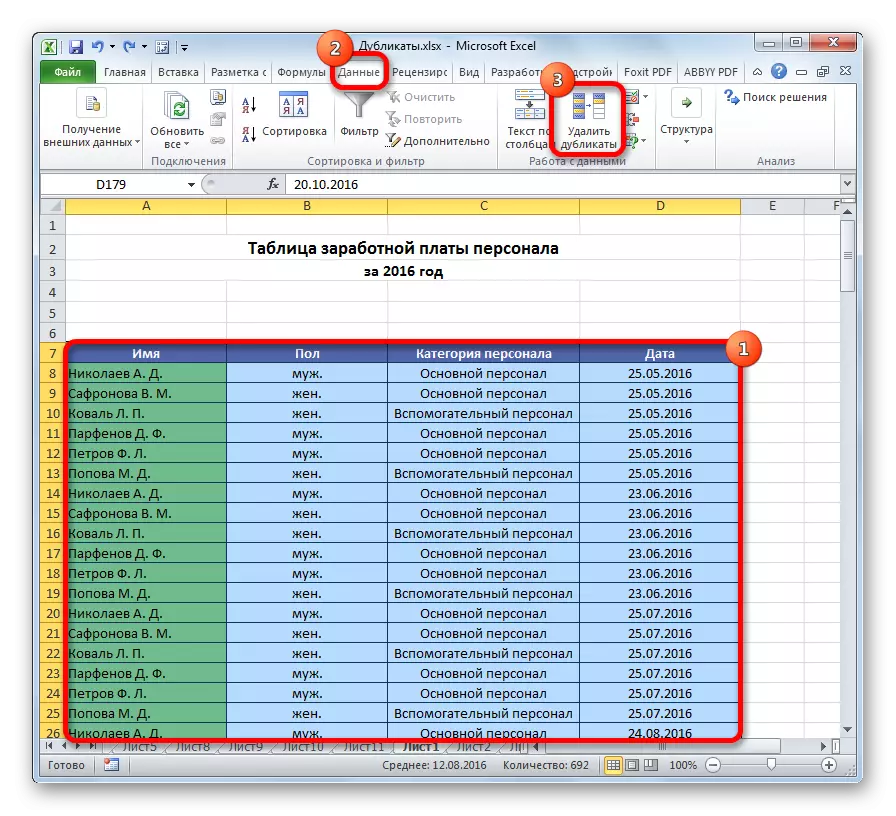


Usoro nke 2: Ihichapụ ngụkọta na tebụl smart
Enwere ike iwepụ nsụgharị site na mkpụrụ ndụ site na ịmepụta tebụl smart.
- Anyị na-eme ka mpaghara ahụ dum.
- Mgbe ọ nọ na Home taabụ, pịa na "usoro dị ka okpokoro" bọtịnụ, nke dị na teepu na "Styles". Na ndepụta nke gosipụtara, họrọ ụdị ọ bụla na-amasị gị.
- Mgbe ahụ obere windo ga-emepe, nke ịchọrọ iji gosi na ahọpụtara na-etolite "tebụl smart". Ọ bụrụ na ị kesala ihe niile n'ụzọ ziri ezi, ị nwere ike ikwenye ma ọ bụrụ na i mee njehie, mgbe ahụ ọ ga-edozi ya na windo a. Ọ dịkwa mkpa ịdọrọ uche gaa n'eziokwu ahụ bụ na "tebụl ya na isiokwu" parameter guzoro akara nlele. Ọ bụrụ na ọ bụghị, mgbe ahụ ị ga-etinye. Mgbe emechara ntọala niile, pịa bọtịnụ "OK". "Tebụl smart" mepụtara.
- Ma ihe okike nke "tebụl smart" bụ naanị otu ihe iji dozie isi ọrụ anyị - mwepụ nke mkpụrụokwu. Pịa na tebụl ọ bụla nke tebụl. N'otu oge ahụ, otu taabụ ndị ọzọ "na-arụ ọrụ na tebụl" pụtara. Ọ bụ ezie na na taabụ nrụpụta, pịa bọtịnụ "Wepu" bọtịnụ "nke dị na teepu na igbe Igbe.
- Mgbe nke ahụ gasị, windo iwepụ nke abụọ ga-emepe, na-arụ ọrụ n'ụzọ zuru ezu mgbe ị na-akọwa usoro mbụ. A na-eme ihe niile ọzọ n'usoro.



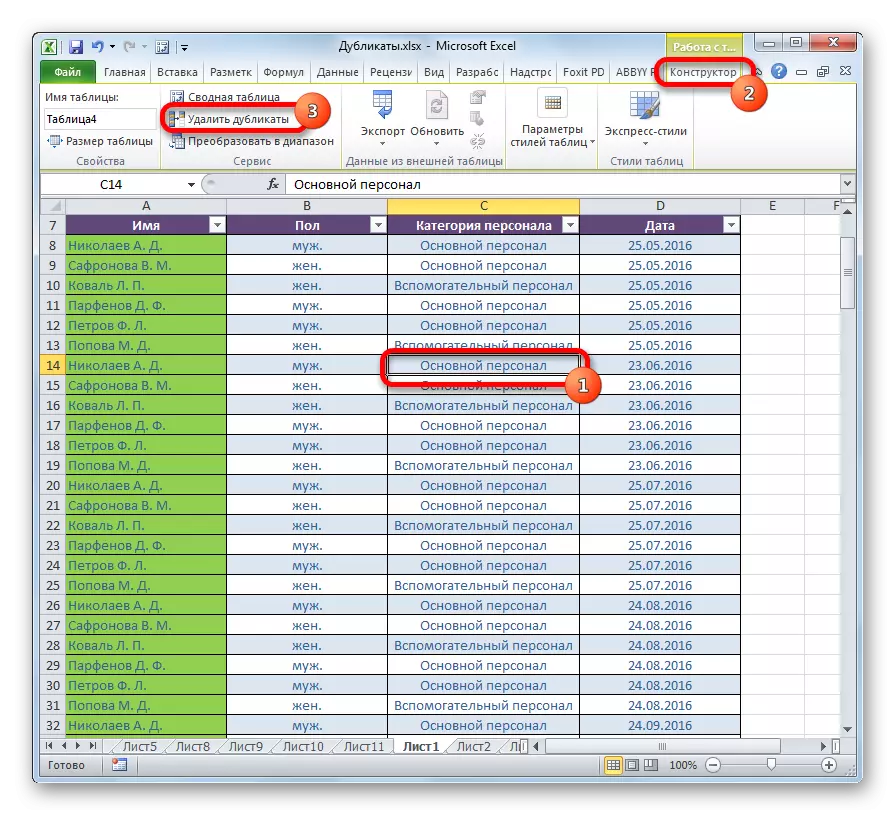
Methodzọ a bụ ihe dị iche iche na arụmọrụ niile akọwapụtara n'isiokwu a.
Ihe nkuzi: Etu esi eme tebụl na Excel
Usoro nke 3: Nhazi ngwa
Usoro a anaghị ewepụ ụdị depụtara, ebe ọ bụ na ịhazi naanị ugboro ugboro ndekọ na tebụl.
- Họrọ tebụl. Gaa taabụ "Data". Pịa bọtịnụ "Set", dị na "ụdị na nzacha" Ntọala.
- A na-etinye nzacha ahụ, dị ka site na foto pụtara n'ụdị triangles dị na aha ogidi. Ugbu a, anyị kwesịrị ịhazi ya. Pịa bọtịnụ "dị elu", nke dị nso na otu ngwaọrụ "ịhazi na nzacha".
- Window diski gbagọrọ agbatị. Wụnye na ya na-aga n'ihu na "naanị ntinye" paramita. Ntọala ndị ọzọ niile na-ahapụ ndabara. Mgbe nke ahụ gasị, pịa bọtịnụ "OK".
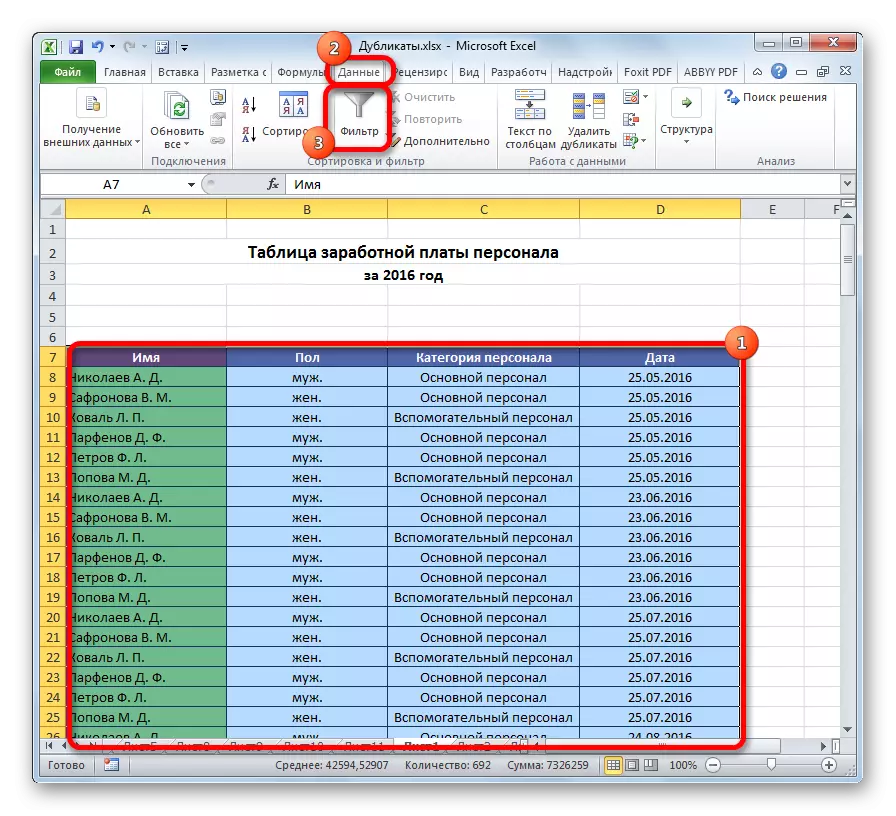


Mgbe nke ahụ gasịrị, a ga-ezojupụta ndekọ ahụ ugboro ugboro. Mana ihe ngosipụta enwere ike ịrụ ọrụ n'oge ọ bụla site na ịpị bọtịnụ "iyo" ọzọ.

Ihe nkuzi: Nyocha dị elu na Excel
Usoro nke 4: usoro ọnọdụ
Inwekwara ike ịchọta mkpụrụ ndụ na-emeghachi ugboro ugboro site na iji tebụl na-emepụta tebụl. N'eziokwu, ihichapụ ha ga-abụrịrị ihe ọzọ.
- Họrọ mpaghara nke tebụl. Mgbe ọ nọ na Home taabụ, pịa bọtịnụ "ọnọdụ ọnọdụ" dị na "Styles" Ntọala. Na menu nke pụtara, anyị na-aga site na ihe nke ọnụ iwu na "ikwughachi ụkpụrụ ...".
- Window na-emepe emepe emepe emepe. Parameter mbu n'ime ya agbanweghi - "na-ekwughachi". Ma na nhọrọ nhọrọ, ị nwere ike, otu esi aha ntọala ntọala ma họrọ agba ọ bụla dị mma maka gị, mgbe nke a gasịrị, anyị pịa bọtịnụ "OK".


Mgbe nke ahụ gasị, a ga-ahọrọ mkpụrụ ndụ na-ekwughachi ya. Mkpụrụ ndụ ndị a ị ga - enwe ike ihichapụ aka site n'ụzọ.
Ntị! Ọchịchọ maka ihe eji eme ihe na-eme ka ọ ghara ịdị na ahịrị ọ bụla, mana maka sel ọ bụla, yabụ maka ihe dị mma maka okwu niile.
Ihe nkuzi: Usoro ọnọdụ na Excel
Usoro nke 5: Ngwa nke usoro
Na mgbakwunye, ịnwere ike iji ụdị downrates na usoro iji ọtụtụ ọrụ n'otu oge. Na ya, ị nwere ike ịchọ mpempe akwụkwọ edepụtara na kọlụm akọwapụtara. Echiche izugbe nke usoro a ga-adị ka nke a:
Kwadebe (ndepụta); Board Board (0.Sapki_Skikatov: Adreesị_Sholikal_Sholikal_Stolbbit_Stolbets;) +
- Mepụta kọlụm dị iche iche ebe a ga-egosipụta ihe edebere.
- Anyị na-ewebata usoro na ndebiri akọwapụtara na mkpụrụ ndụ ọhụrụ nke kọlụm ọhụrụ. Na nke anyị, usoro a ga-enwe ụdị a:
= Ọ bụrụ na ịba uru (Index (A1); Ọnọdụ (0; A15; A8: A15)> 1); 0) ); "")
- Anyị na-egosipụta kọlụm niile maka mpempe akwụkwọ, belụsọ maka isi ya. Wụnye cursor na njedebe nke eriri usoro. Pịa bọtịnụ F2 na keyboard. Mgbe ahụ ị pịnye ctrl + Swity + tinye ngwakọta. Nke a bụ n'ihi peculiarities nke usoro maka ije.


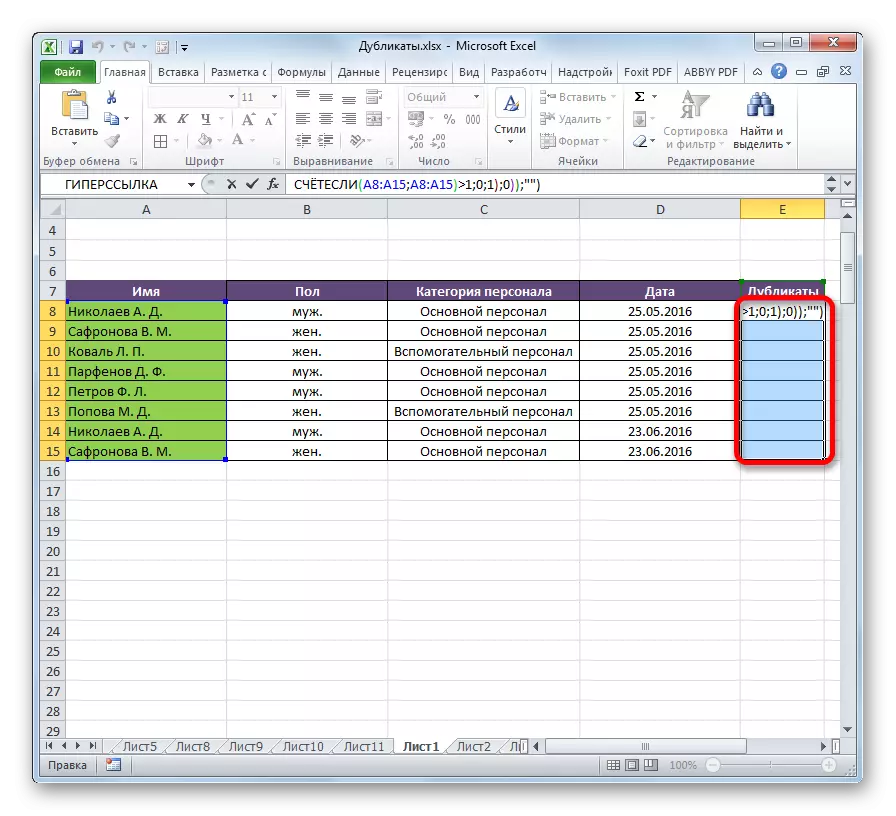
Mgbe omume ndị a na kọlụm a, nke a na-ekwugharị ugboro ugboro ga-apụta.

Ma usoro a ka nwere mgbagwoju anya maka ọtụtụ ndị ọrụ. Na mgbakwunye, ọ na-eburu ya naanị ihe ugboro abụọ, mana iwepụ ha. Ya mere, a na-atụ aro ka iji dị mfe ma ngwọta arụ ọrụ akọwapụtara na mbụ.
Dịka ị pụrụ ịhụ, enwere ọtụtụ ngwaọrụ ezubere maka ịchọ ma wepụ okpukpu abụọ. Onye ọ bụla n'ime ha nwere njirimara nke ya. Dịka ọmụmaatụ, usoro ọnọdụ metụtara gụnyere ọchụchọ ugboro abụọ maka ọ bụla maka iche. Na mgbakwunye, ọ bụghị ngwaọrụ niile ọ bụghị naanị ịchọ, kamakwa ihichapụ ụkpụrụ ugboro ugboro. Versiondị kachasị n'ụwa bụ ihe e kere eke "tebụl smart". Mgbe ị na-eji usoro a, ị nwere ike ịhazi ihe ọchụchọ ahụ. Na mgbakwunye, mwepụ ha pụtara ozugbo.
